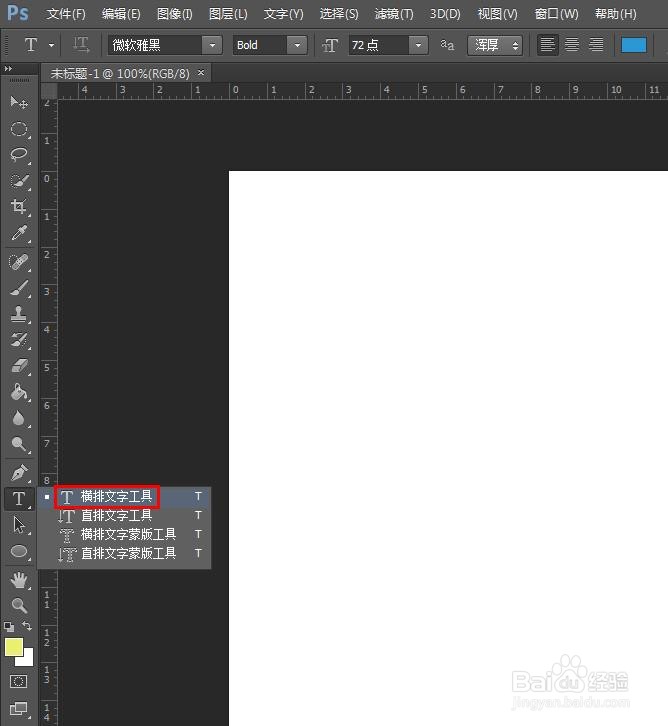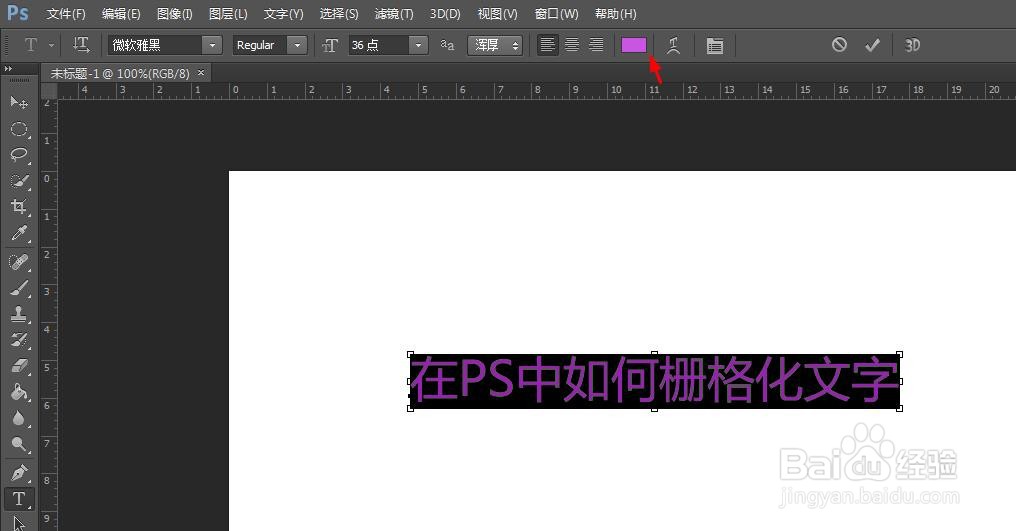在ps软件中,需要对文字进行操作时,会用到栅格化文字,那么在PS中如何栅格化文字呢?下面就来介绍一下在PS中栅格化文字的方法,希望对你有所帮助。
工具/原料
联想YANGTIANS516
Windows7
Adobe PhotoshopCS6
在PS中如何栅格化文字
1、第一步:在ps软件左侧的工具栏中,选择“横排文字工具”。
2、第二步:在画布中,输入要添加的文字内容。
3、第三步:选中文字内容,在“字体”下拉菜单中,选择自己需要的字体样式。
4、第四步:单击上方工具栏中的颜色图标,在弹出的“拾色器”中,选择文字颜色,并单击“确定”按钮。
5、第五步:文字样式设置完成后,单击上方工具栏中的“√”按钮。
6、第六步:选中文字图层,在菜单栏“图层”中,选择“栅格化--文字”。
7、如下图所示,ps软件中栅格化文字操作完成。